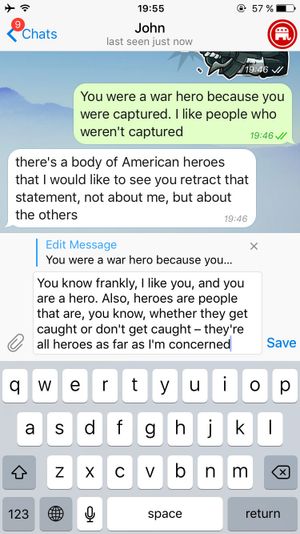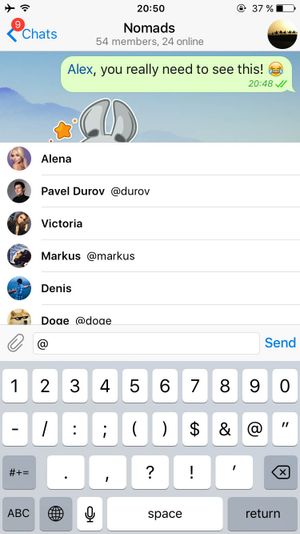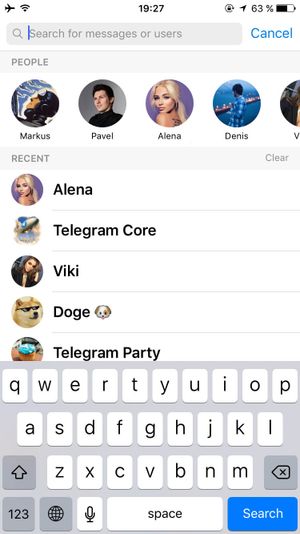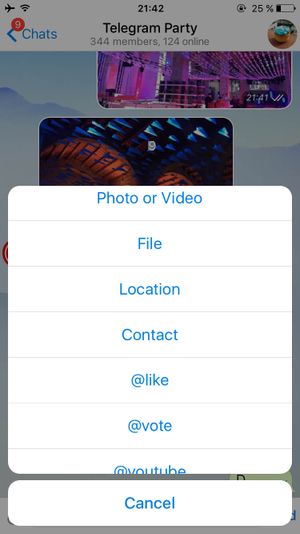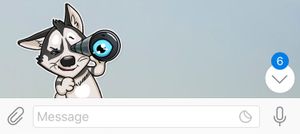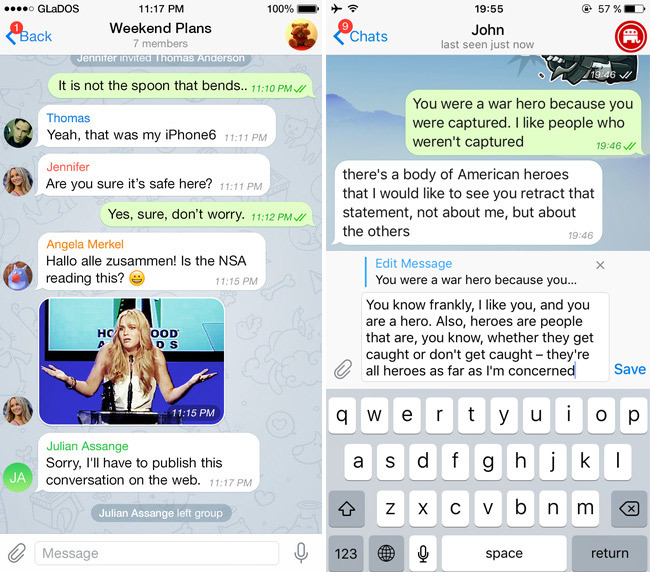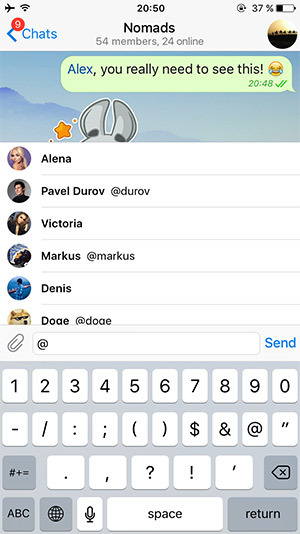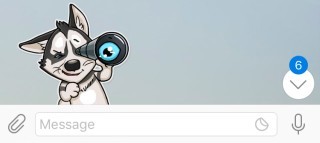Просмотров 4.3к. Опубликовано 21.11.2021
Содержание
- Сколько можно редактировать сообщение
- Как изменить сообщение
- На телефоне
- Android
- iPhone
- На компьютере
- Desktop-версия
- Web-версия
- Как изменить сообщение в Телеграмме без изменено
В мессенджере Telegram тысячи людей ежедневно отправляют друг другу различные сообщения. Порой, во время написания сообщения получается допустить ошибку. Именно поэтому администрация интернет-ресурса Телеграмм разработала специальную функцию, позволяющую редактировать свои высказывания после отправки.
В сегодняшней инструкции поговорим о том, как изменить сообщение в Телеграмм через различные типы устройств. Помимо этого, далее будет сказано, сколько можно редактировать сообщение, а так же, возможно ли изменить сообщение в мессенджере без подписи «изменено».
Сколько можно редактировать сообщение
Прежде чем переходить к основной части инструкции, стоит рассказать об ограничениях, которые прикрепляются к функции изменения сообщения.
Сразу стоит сказать, что изменять одно и то же сообщение можно неограниченное количество раз. Однако функция редактирования будет активна только в течение 48 часов после отправки высказывания другому пользователю.
Важно заметить, что ограничения по времени не распространяются на сообщения в диалоге «Избранное» (переписка с самим собой), а так же исключением являются администраторы с правилами закрепления.
Как изменить сообщение
Если после отправки высказывания другому человеку не прошло 48 часов, то вы легко сможете изменить своё сообщение. Далее будет наглядно показано, как изменить сообщение через мобильное устройство, а так же через персональный компьютер.
На телефоне
Если вы пожелаете отредактировать высказывание через мобильное устройство, то вам необходимо учитывать операционную систему вашего телефона. Чтобы вы не запутались, ниже будет представлен алгоритм действий на устройствах с ОС Андроид и iOS.
Android
Сразу стоит сказать, что на устройстве с операционной системой Андроид изменить сообщение в Telegram можно двумя способами. Для реализации первого способа вам потребуется выполнить такие действия:
- Переходим в официальное приложение от мессенджера. Заходим в тот диалог, в котором необходимо изменить сообщение. Находим данное высказывание и одиночно щелкаем по нему.
- Если сделать указанное выше действие правильно, то на страничке появится небольшое окошко. Просто кликните один раз по слову «Изменить».
- После чего, на экране появится клавиатура. С помощью неё проведите необходимые изменения.
- Как только вы закончите редактирование, можете клацать по значку в виде галочки.
- Вот, собственно, и все. Как вы сможете заметить на скриншоте ниже, сообщение успешно изменено.
Если по каким-либо причинам вас не устраивает способ выше, то изменить ранее отправленное сообщение вам поможет такой алгоритм действий:
- Так же открываем приложение Telegram и переходим в соответствующий чат. Отыскиваем подходящее сообщение и зажимаем по его области пальцем.
- Если вы выполните указанный выше шаг правильно, то выбранное сообщение выделится. Обратите внимание на верхнюю часть экрана. Теперь там будут располагаться несколько иконок. Вам потребуется щелкнуть один разок по значку в виде карандаша.
- На действующей странице появится экранная клавиатура. Используйте её для того, чтобы отредактировать своё высказывание.
- Если вы уже все исправили, то жмите один раз по значку в виде белой галочки в голубом круге.
- На этом все. Таким нехитрым способом вы без особых усилий сможете изменить конкретное сообщение в Telegram.
iPhone
Изменить собственное высказывание в мессенджере Telegram допускается и через Айфон. Для этого вам необходимо будет выполнить такую последовательность манипуляций:
- Открываем основное приложение от рассматриваемого ресурса. Переходим в интересующий нас диалог. Находим то сообщение, которое необходимо изменить. Просто зажимаем по области данного высказывания.
- После этого перед вами появится небольшое окно. Вам потребуется щелкнуть по слову «Изменить».
- Таким образом, вы вызовете экранную клавиатуру для изменения своего высказывания. Измените в своем сообщении то, что хотели, а затем клацните по иконке в виде белой галочки.
- Вот, собственно, и все. Всего лишь за несколько простых кликов вы смогли отредактировать отправленное ранее сообщение.
На компьютере
Если способы для мобильного устройства для вас не актуальны, то можете отредактировать сообщение в Телеграмм через персональный компьютер. Далее в инструкции будет детально расписано, как это делается в программе и на веб-версии ресурса.
Desktop-версия
У мессенджера Telegram имеется собственная программа для ПК и ноутбуков. Если данная программа установлена у вас на устройстве, то для изменения сообщения вам понадобится проделать такие операции:
- Переходим в специализированную программу от Телеграмм. Находим и открываем переписку, в которой содержится соответствующее сообщение. Необходимо будет нажать правой клавишей мышки по тому высказыванию, которое хочется изменить.
- Как только вы выполните действие выше, на действующей вкладке покажется небольшое окошко. Отыщите в данном окне пункт «Изменить» и кликните по нему левой кнопочкой мыши.
- Затем, с помощью клавиатуры внесите все необходимые изменения. Как только вы с этим закончите, для сохранения понадобится нажать боковой клавишей мышки по значку в виде галочки, которая размещена в правом нижнем углу страницы.
- Готово! После выполнения указанного выше ряда действий, сообщение будет успешно изменено.
Web-версия
Чтобы изменить сообщение через веб-версию официального сайта Telegram, вам придется выполнить такие манипуляции:
- Заходим в браузер и переходим на официальный сайт ресурса Telegram. Открываем диалог с сообщением, которое будем редактировать. Первое, что вам потребуется сделать – нажать правой клавишей мыши по тексту конкретного сообщения.
- Если вы выполните отмеченный выше шаг верно, то на страничке появится окно с несколькими пунктами. Просто клацните левой клавишей мыши по графе «Изменить».
- После чего, появится возможность ввести текст. Выполните необходимые изменения с помощью клавиатуры, а затем кликните левой кнопочкой мыши по белому кругу с галочкой внутри.
- На этом все. Именно так и происходит редактирование высказывания через веб-версию сайта Telegram.
Как изменить сообщение в Телеграмме без изменено
Как вы уже могли заметить на скриншотах выше, когда редактируешь сообщение, появляется характерная подпись «Изменено».
Важно понимать, что данное уточнение видит не только отправитель высказывания, но и получатель. К сожалению, нельзя изменить сообщение в Телеграмме так, чтобы подписи «Изменено» не появилось.
Однако существует одна хитрость, которая может выручить в некоторых ситуациях. Допустим, вы только что отправили сообщение и сразу же заметили ошибку, которую хотели бы исправить. При этом, ваш собеседник ещё не прочитал сообщение. В таком случае, вы можете удалить только что отправленное высказывание, и просто отправить новое, с измененным содержанием. Однако данный способ не подойдет в том случае, если собеседник уже прочитал ваше сообщение.
В сегодняшней инструкции мы разобрались с темой редактирования сообщений в мессенджере Telegram. Если вы внимательно читали представленную статью, то теперь понимаете, как изменить сообщение в Телеграмме на персональном компьютере или мобильном устройстве. Помимо этого, сегодня было рассказано об ограничениях функции редактирования, а так же о том, можно ли изменить сообщение и оставить его без подписи «Изменено».
У всех нас были моменты, когда мы хотели вернуть свои слова - или исправить орфографические ошибки, украсить эти неуклюжие предложения и, возможно, избавиться от этого надоедливого автокоррекции имени. Большинство из нас привыкло исправлять отправленное сообщение последующим сообщением, отмеченным звездочкой. Но это может показаться довольно непрофессиональным, особенно если вы используете Telegram в рабочих целях.
В приложениях службы обмена сообщениями очень важно иметь возможность редактировать сообщения после их отправки. В Telegram редактировать и исправлять эти сообщения и вести надлежащий журнал чата проще простого. Вот посмотрите, как это можно сделать на разных платформах.
Теперь перейдем к редактированию отправленных сообщений на устройствах iOS. Доступ к параметру редактирования здесь немного отличается, поэтому следуйте инструкциям ниже, чтобы улучшить тексты Telegram.
Откройте беседу Telegram, нажмите и удерживайте сообщение, которое хотите изменить.
Появится всплывающее меню с несколькими вариантами. Нажмите «Редактировать».
Теперь измените сообщение так, как вы изначально задумывали. Затем нажмите кнопку с галочкой справа для подтверждения.
Теперь ваше сообщение будет отредактировано, а рядом с ним будет размещен тег «отредактировано».
Редактировать отправленные сообщения в Telegram на Android
Начнем с редактирования отправленных сообщений Telegram на Android. Следуйте инструкциям ниже для этого:
Сначала откройте беседу Telegram, в которой вы хотите отредактировать отправленное сообщение.
Перейдите к сообщению, которое вы хотите отредактировать, затем нажмите и удерживайте, чтобы выбрать его.
После того, как сообщение выбрано, рядом с ним будет поставлена галочка.
Затем нажмите на опцию редактирования (значок карандаша) в строке меню выше.
Теперь отредактируйте сообщение, чтобы исправить ошибки, которые вы допустили ранее. Когда вы закончите, нажмите на кнопку с галочкой.
Ваше сообщение будет отредактировано, и рядом с ним будет размещен тег «отредактировано».
Редактировать отправленные сообщения в Telegram в настольном приложении
Не сильно отличается и процедура редактирования отправленных сообщений в приложении Telegram Desktop. Нажмите на беседу на левой панели; на правой панели щелкните правой кнопкой мыши сообщение, которое вы хотите отредактировать, и выберите «Редактировать».
Внизу откроется окно редактирования, а поверх него — исходное сообщение.
Введите отредактированное сообщение, затем щелкните флажок справа.
И все, теперь ваше сообщение будет отредактировано, и рядом с ним будет помещен тег «отредактировано».
Что происходит, когда вы редактируете сообщение в Telegram?
Как только вы отредактируете сообщение в Telegram, вы, а также получатель увидите рядом с сообщением тег «отредактировано», уведомляющий все стороны, участвующие в чате, о том, что вы отредактировали сообщение. Но пока ваше сообщение проходит так, как вы намереваетесь, это не должно быть проблемой.
Вы можете редактировать отредактированное сообщение?
Да, вы можете редактировать свои сообщения любое количество раз, если вы делаете это в течение 48 часов с момента отправки сообщения. Также нет ограничений на то, сколько раз вы можете редактировать сообщение.
Какое ограничение по времени редактирования в Telegram?
Вы можете редактировать только сообщения, отправленные за последние 48 часов. Как только часы истекут, вам придется удалить сообщения и ввести заново. Но в большинстве случаев 2 дня — это достаточно времени, чтобы исправить любые ошибки и сохранить чистоту в чате.
Вы тоже можете редактировать исчезающее сообщение?
Функция исчезающих сообщений в Telegram носит название «Секретный чат». Но редактирование — это еще не функция, доступная для исчезающих сообщений Telegram. Вам придется исправить свое сообщение старомодным способом, отправив новое сообщение со звездочками или удалив сообщение и переписав его.
Почему я не могу редактировать сообщение?
Что ж, похоже, прошло 48 часов с тех пор, как вы отправили это сообщение. Или это секретный чат, так как вы не можете его редактировать.
Можно ли удалить сообщение через 48 часов?
Да, вы можете удалить отправленное сообщение, даже если с момента его отправки прошло 48 часов. Фактически, нет ограничений по времени для удаления отправленного вами сообщения в Telegram для всех, кто участвует в чате.
Как в Телеграм изменить отправленное фото или сообщение
Популярность мессенджера Telegram стремительно растет, заставляя его создателей расширять функциональные возможности сервиса. Среди них – редактура, ведь нередко отправленное сообщение или медиафайл нуждаются в изменении. При этом многие пользователи не знают, как это сделать, хотя существует несколько простых способов решения проблемы, которые подойдут как для смартфонов, так и для ПК.
Содержание:
- Можно ли редактировать медиафайлы в Телеграм и в течение какого времени
- Инструкция для изменения отправленных сообщений
- Для ПК
- Для смартфона
- Будут ли видны собеседнику изменения
Можно ли редактировать медиафайлы в Телеграм и в течение какого времени
Кто из пользователей не допускал ошибки в сообщениях или загружал не то видео? И чтобы устранить оплошность, приходилось заново вводить текст или повторно отправлять медиафайл, что не очень удобно.
Между тем разработчики Телеграм активно следят за пожеланиями пользователей и довольно быстро на них реагируют.
Они внесли несколько изменений в алгоритм программы, что дало новую возможность – редактировать сообщения и фото после отправки. Главное запомнить – менять данные можно только в течение первых 48 часов.
Инструкция для изменения отправленных сообщений
Существует несколько способов отредактировать отправленное сообщение. Каждый имеет свои особенности и подходит для различных операционных систем.
Для ПК
Независимо от того, какую платформу использует пользователь – Windows или MacOS, ему доступно всего два варианта: расширение для браузера или полноценная десктопная программа. Выбирая первый вариант, стоит помнить, что русскоязычная раскладка меню в нем не предусмотрена.
Чтобы успешно справиться с поставленной задачей, необходимо четко следовать такому пошаговому алгоритму:
- Открыть веб-версию Телеграм.
- Выбрать диалог.
- Навести курсор на текст, который хочется изменить.
- Кликнуть на галочке, появившейся слева.
- В панели задач снизу выбрать пункт «Edit».
- Выполнить изменения.
- Подтвердить их с помощью кнопки «Сохранить».
Если все пункты были выполнены правильно, то сообщение или фотография будут успешно изменены. Другое дело, что подобный способ предусматривает большое количество шагов.
Для тех же, кто дорожит временем, больше подойдет полноформатная версия программы, которую необходимо установить на ПК и открыть.
В появившемся поле будут отображены все диалоговые окна, среди которых нужно будет выбрать искомый вариант. После этого в новой вкладке отобразится переписка, которую можно будет легко изменить посредством применения одноименного инструмента.
В итоге над окном для ввода появится старый вариант сообщения, которое можно будет отредактировать в нижнем блоке. И когда все изменения будут внесены, останется только нажать на синюю галочку, расположенную в левом нижнем углу экрана, чтобы закончить начатое редактирование.
Для смартфона
Владельцам смартфонов, работающих под управлением Андроид, доступно два способа редактирования сообщений в мессенджере Телеграм.
Среди них:
- Первый вариант. Подразумевает всего одно действие – необходимо выбрать нужный диалог, кликнув по нему один раз. Появится информационное окно, в котором будет функция «Изменить», после чего можно вносить любые коррективы.
- Второй способ. Он потребует больше действий. Следует выбрать чат и нужное сообщение, удержав на тексте палец в течение нескольких секунд. Как только появится зеленая галочка, следует выбрать иконку в виде карандаша, которая отобразится на панели вверху, а затем изменить отправленные данные и нажать на галочку рядом с текстом.
Если речь идет об устройствах, функционирующих на iOS, то для них предусмотрен только один способ редактирования мессенджер-сообщений.
Так, необходимо найти нужное диалоговое окно, кликнуть и удерживать на нем палец, и выбрать пункт «Изменить» в появившемся списке. После этого в сообщение вносятся все необходимые изменения, которые подтверждаются нажатием синей галочки.
Будут ли видны собеседнику изменения
Многие пользователи задаются вопросом, каким образом отредактированное сообщение будет представлено вниманию собеседника. Важно отметить, что он увидит только конечный вариант.
Но рядом с ним будет находиться пометка «Изменено».
Получить доступ к первоначальным данным пользователь не сможет, но они будут зафиксированы системой и переданы на сервер компании.
Как видите, разработчики Телеграм стараются выполнить любые пользовательские запросы, найдя оптимальное решение и для проблемы некорректно введенных сообщений. В итоге ими было создано несколько простых инструментов для редактуры, которые стали очень популярны среди абонентов, ведущих в мессенджере переписку.
Загрузка…
Содержание
- Редактирование сообщений и новые упоминания
- Новые упоминания
- Список собеседников
- Боты в прикреплениях
- Улучшения интерфейса
- Как редактировать отправленные сообщения в Telegram на iPhone, Android и компьютере
- Редактировать отправленные сообщения в Telegram на iPhone и iPad
- Редактировать отправленные сообщения в Telegram на Android
- Редактировать отправленные сообщения в Telegram в настольном приложении
- Что происходит, когда вы редактируете сообщение в Telegram?
- Вы можете редактировать отредактированное сообщение?
- Какое ограничение по времени редактирования в Telegram?
- Вы тоже можете редактировать исчезающее сообщение?
- Почему я не могу редактировать сообщение?
- Можно ли удалить сообщение через 48 часов?
- Как редактировать сообщение в Телеграмме
- На телефоне
- Android
- Способ 1
- Способ 2
- iPhone
- На компьютере
- Web-версия
- Desktop-версия
- Как редактировать сообщения чтобы не было видно
- Как редактировать сообщение в Telegram
- Изменить сообщение на телефоне
- Видео
- Редактировать сообщения на компьютере
- Видео
- Как в Телеграм изменить отправленное фото или сообщение
- Можно ли редактировать медиафайлы в Телеграм и в течение какого времени
- Инструкция для изменения отправленных сообщений
- Для ПК
- Для смартфона
- Будут ли видны собеседнику изменения
Редактирование сообщений и новые упоминания
Чтобы отредактировать сообщение, просто нажмите на него и выберите Изменить. Если вы используете Telegram Desktop, то для изменения текста вашего последнего сообщения нажмите кнопку вверх. Отредактированные сообщения получат пометку Изменено.
Новые упоминания
Упоминание участников группы удобно тем, что они получат уведомление в любом случае, даже если они отключены. А теперь можно упоминать кого-либо даже если у него не установлено имя пользователя. Просто наберите @ и выберите участника.
Список собеседников
Кстати говоря: недавние чаты теперь отображаются в специальном списке под поиском, чтобы их можно было проще найти.
Боты в прикреплениях
В меню прикрепления были добавлены встроенные боты — наиболее часто используемые будут вверху.
Встроенные боты будут видны в этом списке только если вы хоть раз к ним обращались. Если там ничего нет, попробуйте, например, встроенного бота YouTube или обмена валют. Если вы не знаете, что такое встроенные боты, вам сюда.
Улучшения интерфейса
К пересланным сообщениям от ботов, каналов и публичных групп была добавлена кнопка Поделиться.
Небольшая радость для владельцев iOS: Telegram для этой платформы теперь запоминает позицию просмотра в чате после закрытия, а также показывает количество непрочитанных сообщений на кнопке Вниз.
Источник
Как редактировать отправленные сообщения в Telegram на iPhone, Android и компьютере
В приложениях службы обмена сообщениями очень важно иметь возможность редактировать сообщения после их отправки. В Telegram редактировать и исправлять эти сообщения и вести надлежащий журнал чата проще простого. Вот посмотрите, как это можно сделать на разных платформах.
Редактировать отправленные сообщения в Telegram на iPhone и iPad
Теперь перейдем к редактированию отправленных сообщений на устройствах iOS. Доступ к параметру редактирования здесь немного отличается, поэтому следуйте инструкциям ниже, чтобы улучшить тексты Telegram.
Откройте беседу Telegram, нажмите и удерживайте сообщение, которое хотите изменить.
Появится всплывающее меню с несколькими вариантами. Нажмите «Редактировать».
Теперь измените сообщение так, как вы изначально задумывали. Затем нажмите кнопку с галочкой справа для подтверждения.
Теперь ваше сообщение будет отредактировано, а рядом с ним будет размещен тег «отредактировано».
Редактировать отправленные сообщения в Telegram на Android
Начнем с редактирования отправленных сообщений Telegram на Android. Следуйте инструкциям ниже для этого:
Сначала откройте беседу Telegram, в которой вы хотите отредактировать отправленное сообщение.
Перейдите к сообщению, которое вы хотите отредактировать, затем нажмите и удерживайте, чтобы выбрать его.
После того, как сообщение выбрано, рядом с ним будет поставлена галочка.
Затем нажмите на опцию редактирования (значок карандаша) в строке меню выше.
Теперь отредактируйте сообщение, чтобы исправить ошибки, которые вы допустили ранее. Когда вы закончите, нажмите на кнопку с галочкой.
Ваше сообщение будет отредактировано, и рядом с ним будет размещен тег «отредактировано».
Редактировать отправленные сообщения в Telegram в настольном приложении
Не сильно отличается и процедура редактирования отправленных сообщений в приложении Telegram Desktop. Нажмите на беседу на левой панели; на правой панели щелкните правой кнопкой мыши сообщение, которое вы хотите отредактировать, и выберите «Редактировать».
Внизу откроется окно редактирования, а поверх него — исходное сообщение.
Введите отредактированное сообщение, затем щелкните флажок справа.
И все, теперь ваше сообщение будет отредактировано, и рядом с ним будет помещен тег «отредактировано».
Что происходит, когда вы редактируете сообщение в Telegram?
Как только вы отредактируете сообщение в Telegram, вы, а также получатель увидите рядом с сообщением тег «отредактировано», уведомляющий все стороны, участвующие в чате, о том, что вы отредактировали сообщение. Но пока ваше сообщение проходит так, как вы намереваетесь, это не должно быть проблемой.
Вы можете редактировать отредактированное сообщение?
Да, вы можете редактировать свои сообщения любое количество раз, если вы делаете это в течение 48 часов с момента отправки сообщения. Также нет ограничений на то, сколько раз вы можете редактировать сообщение.
Какое ограничение по времени редактирования в Telegram?
Вы можете редактировать только сообщения, отправленные за последние 48 часов. Как только часы истекут, вам придется удалить сообщения и ввести заново. Но в большинстве случаев 2 дня — это достаточно времени, чтобы исправить любые ошибки и сохранить чистоту в чате.
Вы тоже можете редактировать исчезающее сообщение?
Функция исчезающих сообщений в Telegram носит название «Секретный чат». Но редактирование — это еще не функция, доступная для исчезающих сообщений Telegram. Вам придется исправить свое сообщение старомодным способом, отправив новое сообщение со звездочками или удалив сообщение и переписав его.
Почему я не могу редактировать сообщение?
Что ж, похоже, прошло 48 часов с тех пор, как вы отправили это сообщение. Или это секретный чат, так как вы не можете его редактировать.
Можно ли удалить сообщение через 48 часов?
Да, вы можете удалить отправленное сообщение, даже если с момента его отправки прошло 48 часов. Фактически, нет ограничений по времени для удаления отправленного вами сообщения в Telegram для всех, кто участвует в чате.
Источник
Как редактировать сообщение в Телеграмме
У каждого человека периодически случаются моменты, когда он отправляет неверную информацию или делает критические опечатки. Многие компании используют телеграм в качестве основной платформы для обмена данными, и разработчики предусмотрели такой момент при работе с их приложением.
Сегодня разберемся как изменить сообщение в телеграмм на смартфоне и при помощи персонального компьютера.
На телефоне
Перед началом ознакомления с инструкцией важно отметить одну особенность по отношении к изменению уже отправленного сообщения.
Android
Используя смартфон на Андроид у пользователей есть 2 способа быстрого изменения отправленного сообщения.
Способ 1
Способ 2
iPhone
На компьютере
Используя ПК или ноутбук у пользователя появляется 2 варианта использования мессенджера – через браузер и полноценную десктоп программу. Рассмотрим каждый из способов взаимодействия.
Web-версия
Стоит отметить важную особенность браузерной версии Telegram – она не имеет русской локализации. Однако для решения нашей задачи достаточно четко следовать инструкции.
Desktop-версия
Редактирование уже отправленного текста в полноценной программе для компьютера выполняется всего в 2 клика.
Как редактировать сообщения чтобы не было видно
Теперь вы знаете как изменить сообщение в телеграмм всеми возможными способами. Если вы часто отправляете важные данные через мессенджер, рекомендуем перепроверять введенную информацию на несколько раз, а благодаря новым функциям поправить недочеты не составить большого труда.
Источник
Как редактировать сообщение в Telegram
В последних обновлениях мессенджера Телеграмм добавилась возможность отредактировать уже отправленное сообщение. Это очень удобно, благодаря этой функции легко исправить неверный текст, опечатку или просто создать абсолютно новое сообщение. В этой статье мы расскажем, каким образом можно отредактировать СМС в Telegram в разных версиях мессенджера.
Изменить сообщение на телефоне
В мобильной версии ТГ на iOS и Android доступная функция редактирования сообщений. Воспользоваться ей можно так (показано на примере модифицкаии для Андроид):
Готово! После этих действий ваш собеседник будет видеть только исправленный вариант СМС.
Видео
Редактировать сообщения на компьютере
Десктопая версия Телеграмма также позволяет изменять текст СМС в переписке. Обратите внимание, что в этой модификации также дается 2-ое суток на исправления. Редактировать сообщения на ПК можно следующим образом:
Готово! Сообщение отредактировано, после этого будет сохранен изменённый вариант.
Видео
Возможность редактировать отправленные сообщения – очень удобная функция от популярного мессенджера Телеграмм. С ее помощью легко создать совершенно новый текст, и другие пользователи не увидят его первоначальную версию. Править СМС можно как в мобильных, так и десктопных версиях приложения. Для исправления нужно всего лишь несколько простых действий и подтверждение изменений. После этого в окне сообщения появится надпись о его редактировании. Функция доступна только 2-е суток после отправки сообщения.
Источник
Как в Телеграм изменить отправленное фото или сообщение
Популярность мессенджера Telegram стремительно растет, заставляя его создателей расширять функциональные возможности сервиса. Среди них – редактура, ведь нередко отправленное сообщение или медиафайл нуждаются в изменении. При этом многие пользователи не знают, как это сделать, хотя существует несколько простых способов решения проблемы, которые подойдут как для смартфонов, так и для ПК.
Кто из пользователей не допускал ошибки в сообщениях или загружал не то видео? И чтобы устранить оплошность, приходилось заново вводить текст или повторно отправлять медиафайл, что не очень удобно.
Между тем разработчики Телеграм активно следят за пожеланиями пользователей и довольно быстро на них реагируют.
Они внесли несколько изменений в алгоритм программы, что дало новую возможность – редактировать сообщения и фото после отправки. Главное запомнить – менять данные можно только в течение первых 48 часов.
Инструкция для изменения отправленных сообщений
Существует несколько способов отредактировать отправленное сообщение. Каждый имеет свои особенности и подходит для различных операционных систем.
Для ПК
Независимо от того, какую платформу использует пользователь – Windows или MacOS, ему доступно всего два варианта: расширение для браузера или полноценная десктопная программа. Выбирая первый вариант, стоит помнить, что русскоязычная раскладка меню в нем не предусмотрена.
Чтобы успешно справиться с поставленной задачей, необходимо четко следовать такому пошаговому алгоритму:
Если все пункты были выполнены правильно, то сообщение или фотография будут успешно изменены. Другое дело, что подобный способ предусматривает большое количество шагов.
Для тех же, кто дорожит временем, больше подойдет полноформатная версия программы, которую необходимо установить на ПК и открыть.
В появившемся поле будут отображены все диалоговые окна, среди которых нужно будет выбрать искомый вариант. После этого в новой вкладке отобразится переписка, которую можно будет легко изменить посредством применения одноименного инструмента.
В итоге над окном для ввода появится старый вариант сообщения, которое можно будет отредактировать в нижнем блоке. И когда все изменения будут внесены, останется только нажать на синюю галочку, расположенную в левом нижнем углу экрана, чтобы закончить начатое редактирование.
Для смартфона
Владельцам смартфонов, работающих под управлением Андроид, доступно два способа редактирования сообщений в мессенджере Телеграм.
Среди них:
Если речь идет об устройствах, функционирующих на iOS, то для них предусмотрен только один способ редактирования мессенджер-сообщений.
Так, необходимо найти нужное диалоговое окно, кликнуть и удерживать на нем палец, и выбрать пункт «Изменить» в появившемся списке. После этого в сообщение вносятся все необходимые изменения, которые подтверждаются нажатием синей галочки.
Будут ли видны собеседнику изменения
Многие пользователи задаются вопросом, каким образом отредактированное сообщение будет представлено вниманию собеседника. Важно отметить, что он увидит только конечный вариант.
Но рядом с ним будет находиться пометка «Изменено».
Получить доступ к первоначальным данным пользователь не сможет, но они будут зафиксированы системой и переданы на сервер компании.
Как видите, разработчики Телеграм стараются выполнить любые пользовательские запросы, найдя оптимальное решение и для проблемы некорректно введенных сообщений. В итоге ими было создано несколько простых инструментов для редактуры, которые стали очень популярны среди абонентов, ведущих в мессенджере переписку.
Источник
Время на прочтение
1 мин
Количество просмотров 41K
15 мая 2016 года вышла новая версия мессенджера Telegram 3.9.0, которым пользуется 52% аудитории Geektimes.
В версии 3.9.0 под Android и iOS реализовано несколько функций. Во-первых, теперь можно редактировать сообщения после отправки (в течение двух суток), так что опечаток и пьяных откровений станет меньше. Редактирование работает во всех чатах, в том числе групповых.
Для редактирования на мобильном телефоне нужно нажать на сообщение и удерживать его, а потом нажать кнопку «Редактировать». На десктопе — просто стрелочку вверх.
Отредактированные сообщения помечаются ярлычком «Отредактировано».
Ещё одна новая функция — упоминания собеседника в групповом чате, с набором символа @. Теперь можно упоминать любого участника чата, даже если у него нет ника. При упоминании человека или группы ему/им приходит уведомление.
Разработчики добавили ботов в меню прикрепления (наиболее частоиспользуемые — выше) и реализовали список самых популярных собеседников в поиске.
Сделаны небольшие изменения в интерфейсе: более понятные нотификации от сообщений со стикерами и кнопочки быстрого шаринга к пересылаемым сообщениям от ботов, из каналов и групп.
Клиент под iOS теперь запоминает позицию скроллинга после закрытия чата и показывает количество непрочитанных сообщений.